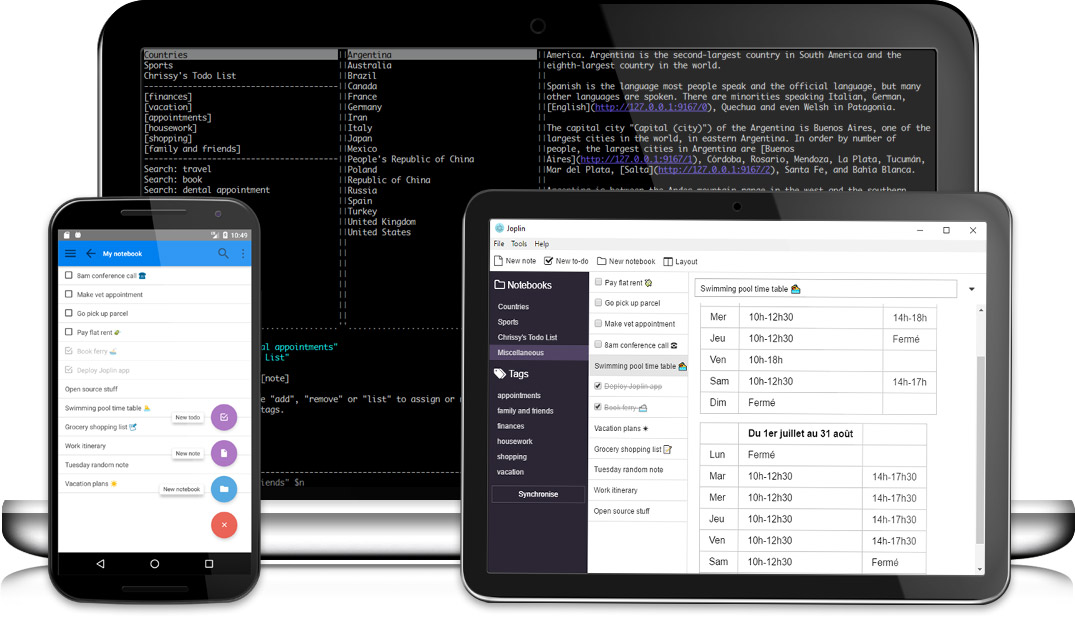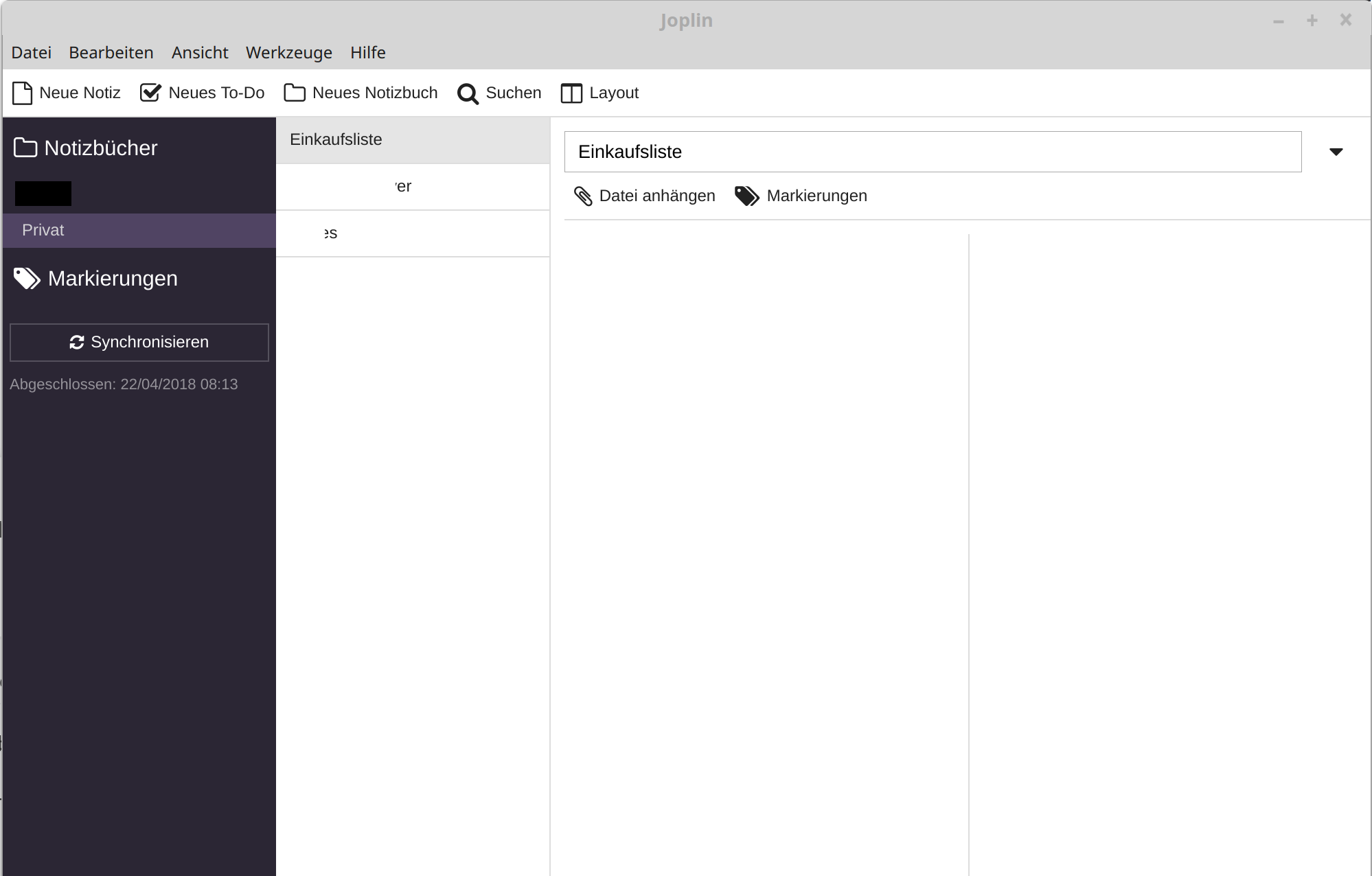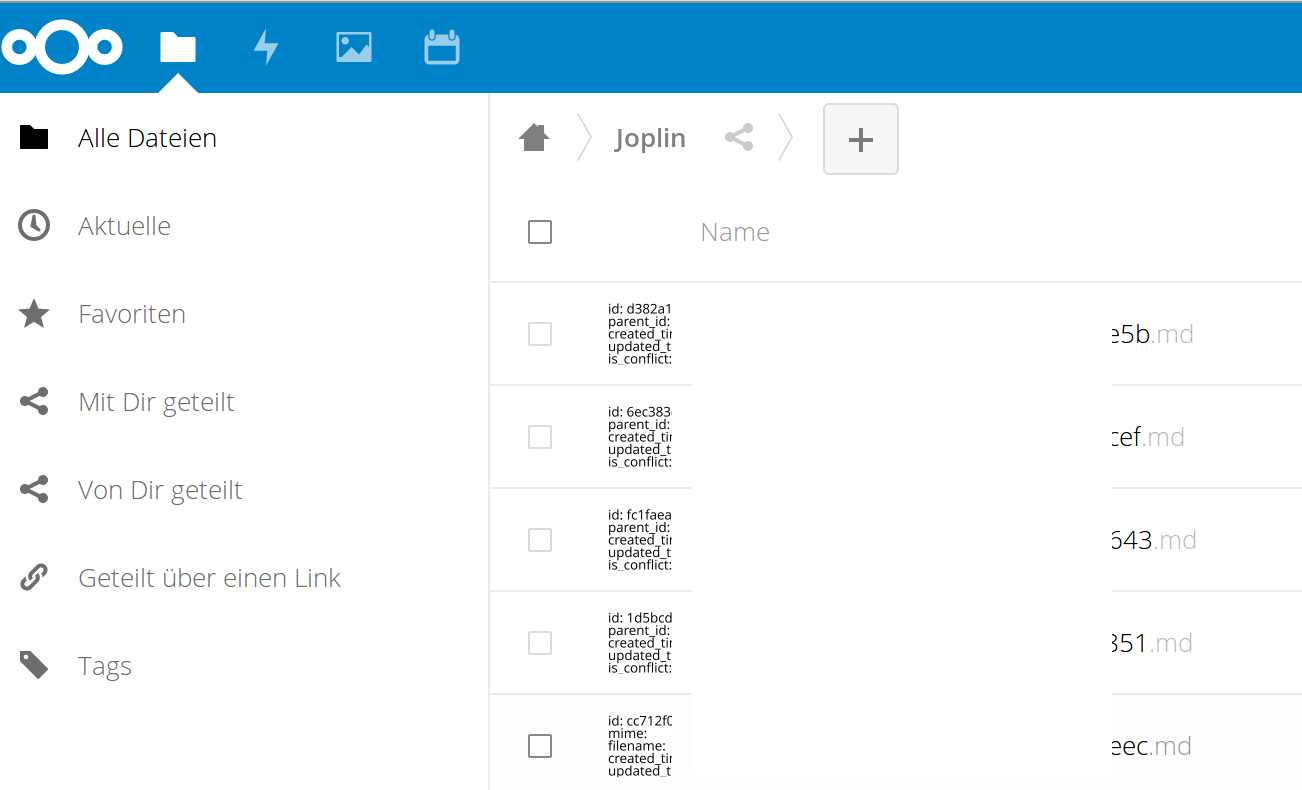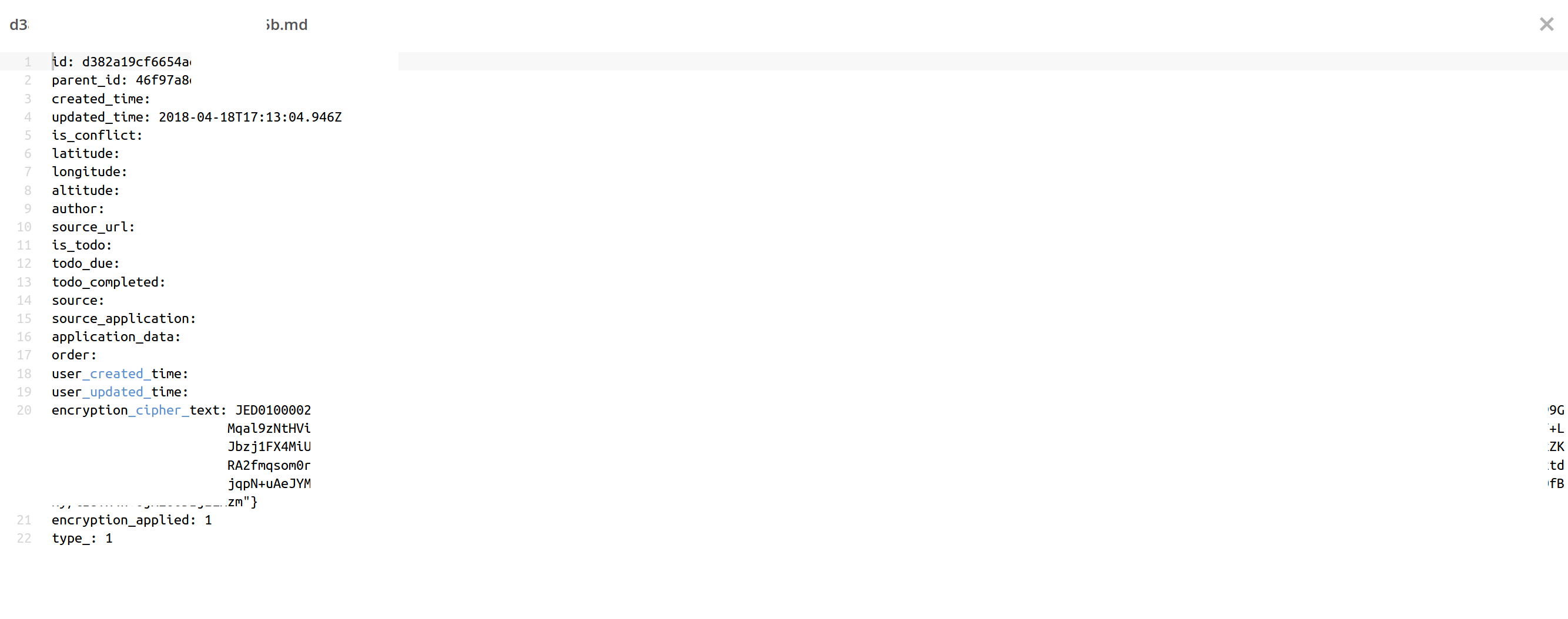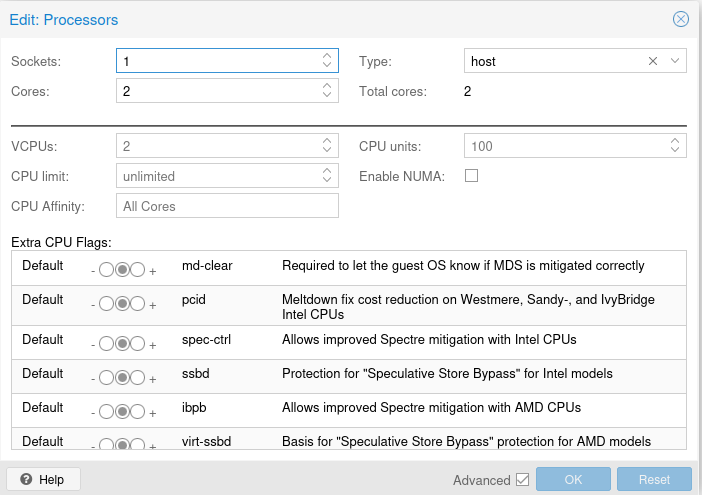Vorstellung von Joplin
-
Joplin ist ein Programm zum Erstellen von Notizen oder To-Do-Listen, so ähnlich wie das kommerzielle Evernote. So Dienste wie Evernote habe ich früher auch benutzt, lehne ich aber mittlerweile komplett ab. Ich setze nur noch Software ein, wo ich die Kontrolle drüber habe. Und ganz wichtig = OpenSource!
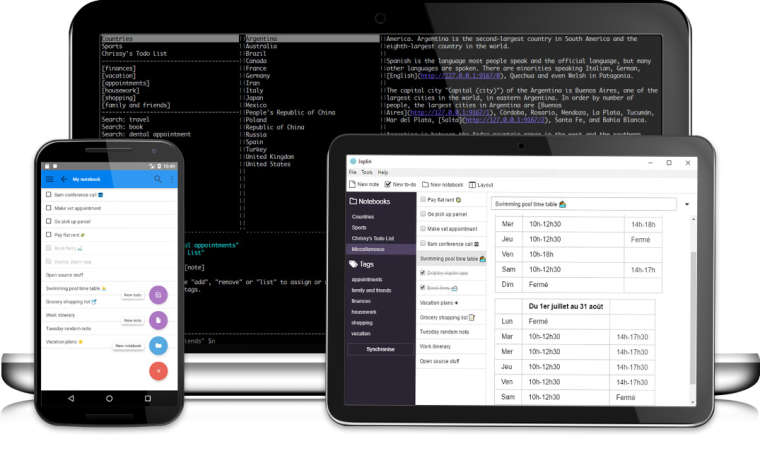
Bildquelle: https://github.com/laurent22/joplinDas Linux AppImage was man herunterladen kann, sieht s bei mir aus.
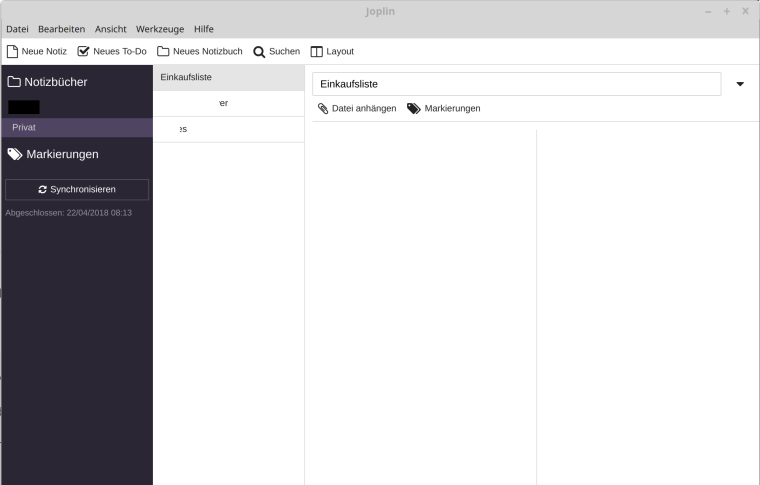
Und auf dem Smartphone so
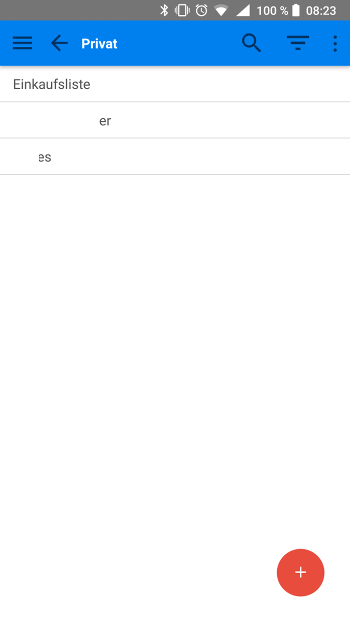
Aber, welche Cloud nutzt man? Da Joplin End-to-End verschlüsselt, kann man getrost auch kommerzielle Dienste nutzen. Diese Dienste sind dann nicht mehr in der Lage mitzulesen. Aber, da eigene Kontrolle wichtig ist , wählen wir auch hier eine eigene Lösung.
Nextcloud
Diese Lösung hoste ich selber und kann nun damit meine Notizen usw. selber speichern und synchronisieren. So sieht das innerhalb von Nextcloud aus.
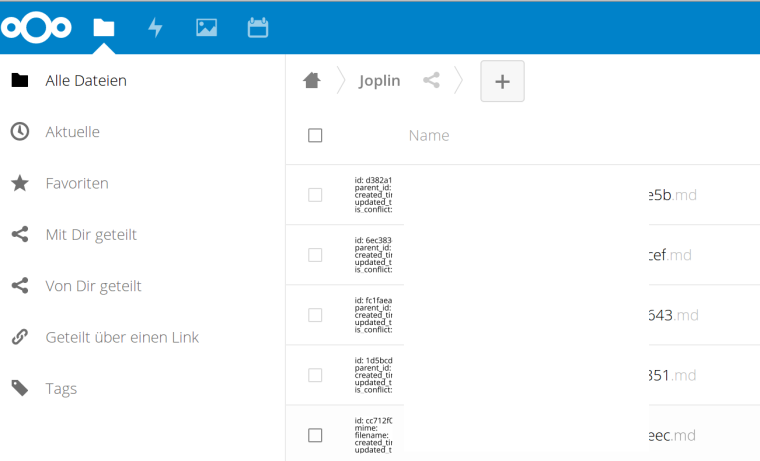
Kurze Kontrolle ob das File auch wirklich verschlüsselt ist.
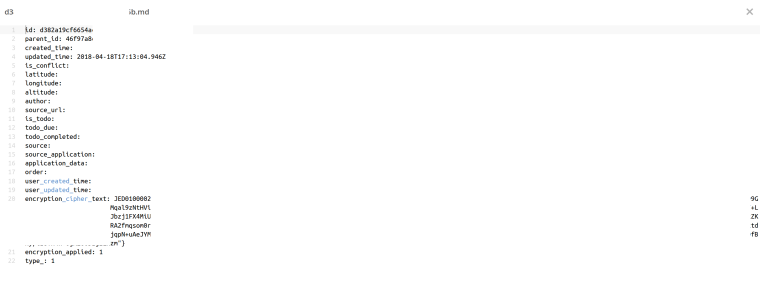
Das eingesetzte Verfahren ist AES256. Damit kann man ruhig schlafen und den Notizen auch mal was anvertrauen, was niemand anderes lesen soll. Hier wird das End-to-End Verfahren genau beschrieben https://joplin.cozic.net/spec/
Voraussetzung wie immer, ein gutes Passwort!
Viel Spaß beim Ausprobieren.
-
Nachdem ich Joplin jetzt schon ein paar Monate einsetze, musste ich jetzt nach einer Neuinstallation meines Haupt-PCs das Programm wieder installieren. So weit keine größeren Probleme, bis auf
- ich musste das Syncronisationsziel auf WebDAV stellen, Nextcloud ging nicht so richtig!?
- es kommt ein orangenes Wanfenster, mit irgendwas "Masterkey........", einfach den Rechner mal was länger anlassen, die Meldung verschwindet nach einiger Zeit von alleine.
Joplin läuft jetzt wieder einwandfrei.
-
Heute das Ganze nochmal ausprobiert.

Unter "Werkzeuge/Allgemeine Einstellungen"
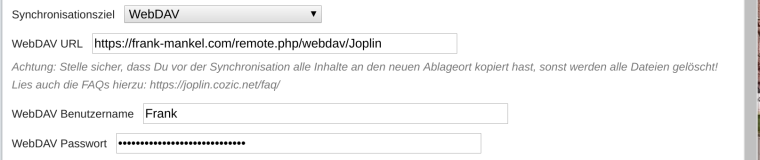
Danach auf "Synchronisieren" klicken. Nach kurzer Zeit fragt er nach dem fehlenden Passwort. Passwort eingeben und kurze Zeit später waren alle Daten wieder da. Diesmal ging das ruckzuck.
Joplin 1.0.111 (prod, linux)
-
-
Forgejo - v11.0.1
Verschoben Forgejo -
-
-
-
-
-